
Firefox wird mit einem Passwort-Manager geliefert Sperrzweise das kann auch außerhalb von Firefox verwendet werden. Wenn Sie jedoch zu einem dedizierten Passwortmanager ziehen, ist es am besten, alle Ihre gespeicherten Kennwörter in Firefox zu exportieren und zu löschen.
So gut wie Firefox-Lockwise ist, gibt es viele Vorteile, um in einem Umzug in eine dedizierter Passwortmanager wie Bitwarden. Sie erhalten dedizierte Clients für alle Plattformen und einen vielseitigen Kennwortgenerator.
Beliebte Kennwortmanager mögen 1Password, Lastpass, und Bitwarchen Lassen Sie sich leicht Passwörter importieren. Alles, was Sie tun müssen, ist zu generieren a CSV-Datei. von Firefox.
VERBUNDEN: Warum sollten Sie den Kennwortmanager Ihres Webbrowsers nicht verwenden?
Exportieren gespeicherte Kennwörter in Firefox
Erstens exportieren wir alle gespeicherten Kennwörter in Firefox in eine CSV-Datei.
Warnung: Diese Datei wird nicht verschlüsselt und enthält alle Ihre Benutzernamen und Kennwörter im Klartextformat. Stellen Sie also sicher, dass Sie dies auf einer vertrauenswürdigen Maschine tun und dass Sie die Datei danach löschen Importieren Sie es in einen Passwort-Manager wie Bitwarden.
Um mit dem Start zu gelangen, öffnen Sie den Firefox-Webbrowser auf Ihrem Computer und klicken Sie auf die Schaltfläche Dreizeilen. Wählen Sie von hier aus die Option "Anmeldungen und Kennwörter".

Dadurch wird die Firefox-Lockwise-Schnittstelle geöffnet, in der alle Kennwörter angezeigt werden, die lokal im Firefox-Browser gespeichert sind und über Ihre Geräte synchronisiert sind.
Klicken Sie hier auf die Schaltfläche Three-DOT in der oberen rechten Ecke und wählen Sie die Option "Exportlogins".
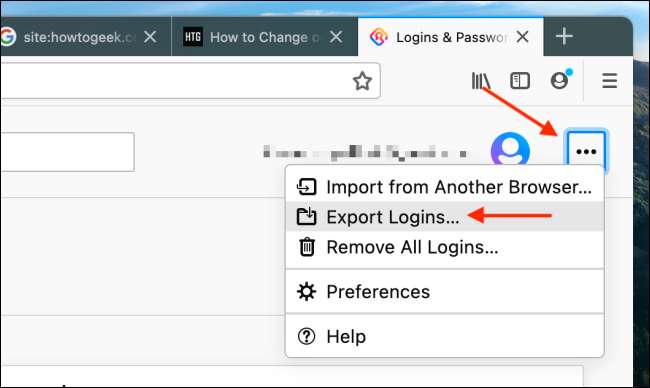
Klicken Sie in der Popup-Nachricht auf die Schaltfläche "Exportieren".
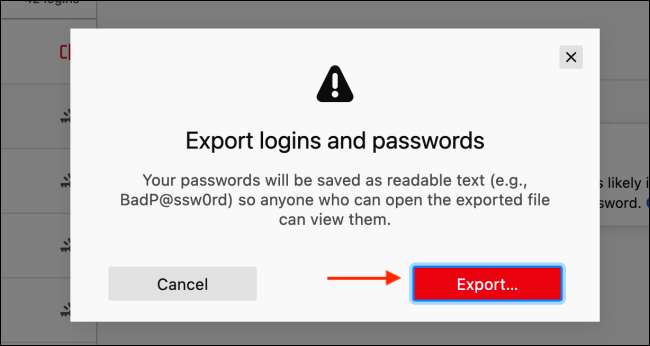
Wenn Ihr Computer jetzt nach Authentifizierung fragt, geben Sie Ihr Windows 10- oder MAC-Anmeldekennwort ein. Klicken Sie dann auf die Schaltfläche "OK".
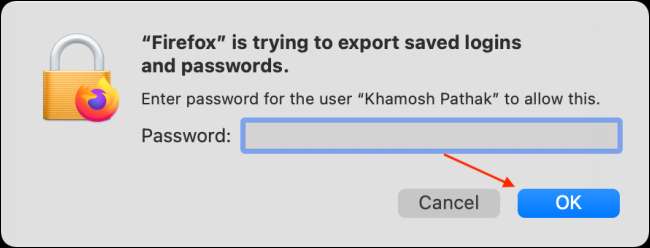
Wählen Sie im nächsten Bildschirm den Ort aus, den Sie die CSV-Datei speichern möchten, und klicken Sie auf die Schaltfläche "Exportieren".
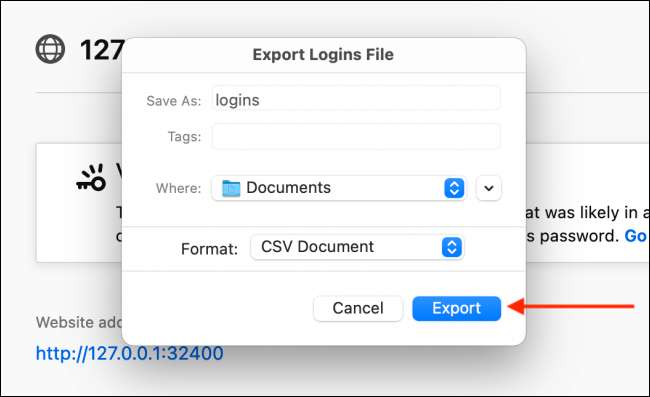
Firefox exportiert nun alle Benutzernamen und Kennwörter in einer CSV-Datei.
Löschen Sie gespeicherte Kennwörter in Firefox
Da alle Ihre Benutzernamen und Kennwörter in eine CSV-Datei exportiert werden, ist es Zeit, sie von Ihrem Firefox-Konto zu löschen.
Um mit dem Start zu gelangen, klicken Sie auf die Schaltfläche Dreizeilen von der rechten Seite der Firefox-Symbolleiste und wählen Sie die Option "Anmeldungen und Kennwörter".

Klicken Sie hier auf die Schaltfläche Three-DOT-MENUN von der oberen rechten Ecke und wählen Sie die Option "Entfernen Sie alle Anmeldungen entfernen".
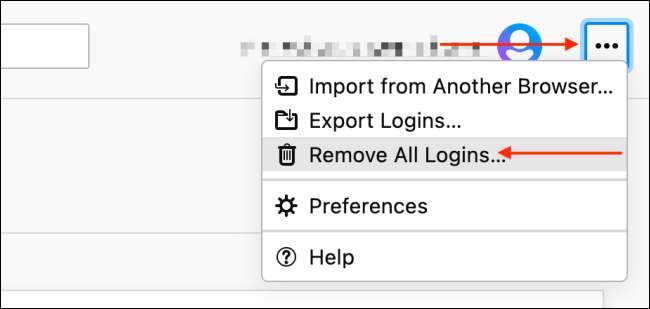
Überprüfen Sie in der Popup-Nachricht die Option "Ja, entfernen Sie die Option Alle Anmeldungen entfernen" und klicken Sie dann auf die Schaltfläche "Alle entfernen".
Warnung: Diese Änderung ist nicht reversibel.
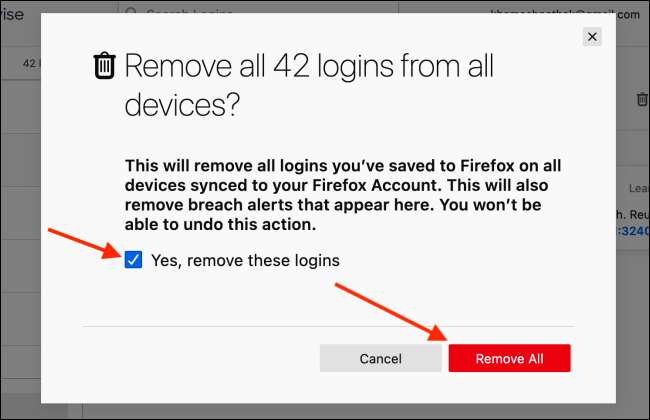
Und das ist es. Alle Ihre gespeicherten Benutzernamen und Kennwörter werden aus Ihrem Firefox-Konto gelöscht.







